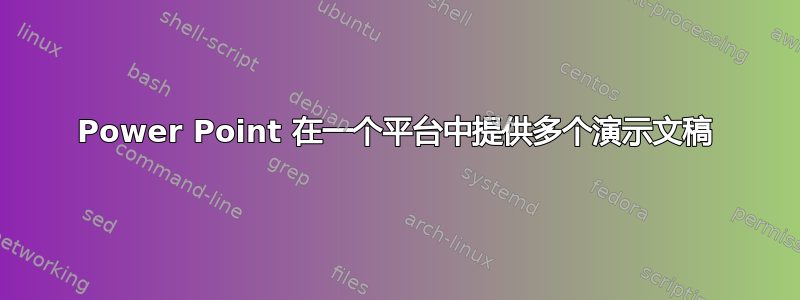
是否可以在一个演示文稿中定义多个演示文稿,并在每个演示文稿中重复使用多张幻灯片。例如,第一张幻灯片列出了:
Topic A
Topic B
Topic C
我希望能够通过以下方式选择演示文稿:
Selecting Topic A will use slide 2,3,5,7,8,11 etc
Selecting Topic B will use slide 2,3,4,6,7,10,11
Selecting Topic C well you get the picture
答案1
是的,使用自定义放映是可能的。在幻灯片放映选项卡上,选择自定义幻灯片放映,然后在出现的自定义放映对话框中单击新建。这将打开定义自定义放映对话框,您可以在其中为放映命名(例如,在您的示例中为主题 A)并将您喜欢的任何幻灯片添加到自定义放映中。
对其他每个主题重复此操作。同一张幻灯片可以属于多个自定义放映。
然后为每个主题添加一个形状或按钮,比如在第一页或您想要分支的任何位置。为每个形状分配一个超链接...插入超链接、放置在此文档中、自定义显示并选择您想要链接到的显示/主题。在对话框右下角的“显示并返回”旁边勾选。
这样就差不多了。
答案2
您的意思是您有多个 PowerPoint 文件,并希望将它们按主题分组整理为一个 PowerPoint 文件吗?如果是这样,我们可以将您的多个 PowerPoint 文件合并为一个文件:
在家功能区选项卡中的幻灯片组,单击下面的箭头新幻灯片,然后选择重复使用幻灯片。 在里面重复使用幻灯片窗格中,单击打开 PowerPoint 文件合并文件。
然后我们可以使用PowerPoint 中的 ZoomPowerPoint 2016 中的功能(此功能仅适用于 Windows 上的 Office 365 订阅者)来组织滑块。在 PowerPoint 中创建缩放时,您可以按照演示时决定的顺序跳转到演示文稿的特定幻灯片、部分和部分。
在 PowerPoint 中创建分区,然后转到插入>飞涨, 选择部分缩放. 选择要用作部分缩放。 选择插入。您的部分缩放将被创建。


